
Một trong những tiêu chí khá quan trọng khi bạn chọn mua Ipad chính là dung lượng của máy. Thông thường người dùng sẽ rất thích những chiếc máy có dung lượng lớn, khả năng lưu trữ nhiều. Tuy nhiên thực tế là, một chiêc ipad có dung lượng lớn đến mấy thì sau khi sử dụng một thời gian dài dung lượng của máy chắc chắn sẽ giảm đi. Việc này có rất nhiều nguyên nhân, đương nhiên là do bạn có lưu trữ tài liệu ở bên trong. Tuy nhiên một lý do cũng gây ra điều này là do ipad có quá nhiều các rác và bạn cần phải giải phóng nó để có nhiều dung lượng hơn cũng như chăm sóc Ipad tốt hơn.
Hướng dẫn cách để giải phóng dung lượng cho Ipad
Hãy xóa đi những ứng dụng không cần thiết
Hệ điều hành mới của Apple cho các dòng iPad bổ sung tính năng giúp quản lý dung lượng tốt hơn. Vào Settings > General > iPhone Storage và chọn Show All trong phần Recommendations để xem lời khuyên của hệ thống. Tại đây iOS 11 sẽ gợi ý có thể xoá những phần mềm mà bạn ít dùng. Một số ứng dụng hệ thống như Maps, Watch hay iBooks… cũng cho phép gỡ bỏ. Ngoài ra, bạn có thể xoá các tập tin đính kèm có dung lượng lớn được gửi thông qua Messages. Điều này, sẽ giúp bạn giải phóng dung lượng iPad hiệu quả lắm đấy!

Xóa bớt ảnh và video cũ hoặc đồng bộ lên dữ liệu đám mây
Ảnh và video là một trong những mục “ngốn” nhiều dung lượng trên iPad. Hãy xoá những nội dung không cần thiết để giải phóng dung lượng iPad, đặc biệt là các video độ phân giải cao. Nếu không muốn mất ảnh và video, người dùng có thể đồng bộ chúng lên mây với iCloud, Google Photos, Flickr hay Dropbox… Gợi ý là Google Photos cho phép sao lưu ảnh không giới hạn, trong đó hình và video của bạn bị nén lại nhưng vẫn ở mức chất lượng cao.
Ảnh và video luôn là phần nặng nhất trong máy. Sau khi việc đồng bộ hoàn tất, người dùng mở Google Photos và tìm đến mục Free up space. Ứng dụng sẽ hỏi bạn có muốn xoá toàn bộ ảnh và video đang lưu trên máy không? Bấm Remove để xoá tạm, rồi vào thư viện Photos (của iOS) để xoá hoàn toàn trong mục Recently Deleted. Những nội dung này sẽ được gỡ khỏi iPad nhưng vẫn được lưu trên Google Photos đó!
Facebook và Instagram nên được xem xét và cài đặt lại
Facebook và Instagram ngốn khá nhiều dung lượng của bộ nhớ đệm. Các ứng dụng mạng xã hội như Facebook, Instagram hay Snapchat… tạo ra hàng loạt dữ liệu trong quá trình sử dụng và chiếm khá nhiều bộ nhớ của iPad. Người dùng có thể xoá chúng sau đó cài lại để giải phóng không gian lưu trữ mà không ảnh hưởng đến trải nghiệm.
Ứng dụng Photo Stream nên được tắt đi
Tắt tính năng Photo Stream. Tính năng Photo Stream tự động đồng bộ hóa 1.000 bức ảnh gần nhất trên mọi thiết bị iOS của bạn. Điều này đồng nghĩa với việc, nó sẽ lưu trữ gấp đôi 1.000 bức ảnh (trung bình hơn 1GB). Trừ khi bạn muốn chia sẻ ảnh chụp từ iPhone sang iPad, đây là tính năng không cần thiết. Trong phần cài đặt, bạn chọn Photos&Camera, tắt bỏ phần My Photo Stream.
Lịch sử và dữ liệu trình duyệt nên được xóa đi
Sau khi sử dụng thiết bị trong một khoảng thời gian dài, nếu xóa lịch sử và dữ liệu duyệt web trên trình duyệt Safari có thể giúp chúng ta lấy lại hơn 1GB bộ nhớ trống. Để xóa lịch sử duyệt web của Safari, truy cập vào mục Settings (Cài đặt) rồi chọn ứng dụng Safari. Tiếp đến, nhấn nút Clear History and Website Data (Xóa Lịch sử và Dữ liệu duyệt web). Cuối cùng nhấn xác nhận Clear History and Website Data để xóa dữ liệu.

Xoá bộ nhớ cache của trình duyệt. Khi duyệt web, các trình duyệt sẽ sinh ra các bộ nhớ đệm được gọi là bộ nhớ cache. Chúng thực sự không cần thiết nhưng lại chiếm khá nhiều dung lượng trên iPhone của bạn. Vào Cài đặt > Safari, sau đó chọn Xóa lịch sử và dữ liệu trang web để thực hiện xóa bộ nhớ cache của trình duyệt.
Xóa các tin nhắn văn bản, tin nhắn iMessage đã cũ
Bạn thường xuyên không xóa tin nhắn văn bản, tin nhắn iMessage vì quá bận rộn, không để ý, hoặc muốn lưu giữ kỉ niệm. Tuy nhiên, việc giữ nhiều tin nhắn cũ trên thiết bị sẽ khiến iPhone mất tương đối nhiều dung lượng, đồng thời, chia sẻ nhiều hình ảnh và video thông qua iMessage có thể gây tốn rất nhiều không gian lưu trữ của máy.
Vì vậy, xóa những tin nhắn cũng sẽ giúp tăng bộ nhớ thiết bị. Nếu lười xóa thủ công, bạn có thể cài đặt chế độ tự động xóa tin nhắn cũ sau khoảng thời gian nhất định nào đó. Vào Cài đặt (Settings) > Tin nhắn (Message) > Lưu tin nhắn và chọn thời gian lưu là 30 ngày hoặc 1 năm.
Trên đây là các cách giải phóng dung lượng iPad hiệu quả nhất, chắc chắn 100% sẽ thành công. Cùng thử nghiệm và xem thiết bị của bạn có trống được thêm bao nhiêu dung lượng nhé! Ngoài ra, bạn cũng nên tham khảo các công cụ giúp giải phóng RAM cho iPad tốt nhất hiện nay. Chúc bạn thành công!
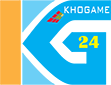
Để lại một phản hồi